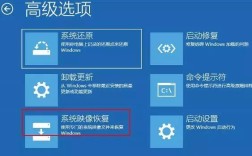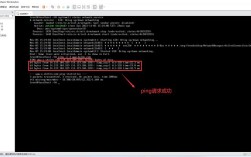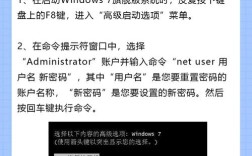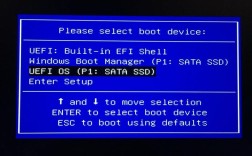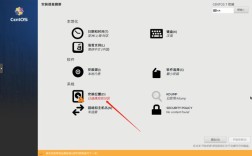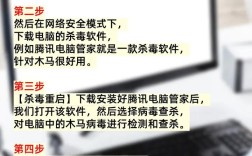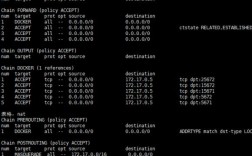电脑刷机,也被称为重装系统或刷新系统,是解决电脑运行缓慢、系统崩溃等问题的有效手段,以下将详细介绍电脑如何刷机:
1、备份重要数据:在刷机之前,最重要的一步是备份你的重要数据,因为刷机过程中会格式化系统盘,导致所有数据丢失,你可以将重要文件复制到外部硬盘、U盘或云存储中,确保数据的安全。

2、准备刷机工具
系统安装盘或U盘:如果你有Windows系统安装光盘,可以直接使用,如果没有,可以下载系统镜像文件并使用U盘制作启动盘,推荐使用微软官方或可靠的第三方网站下载系统镜像。
U盘启动盘制作工具:如大白菜、老毛桃等,这些工具可以帮助你将系统镜像写入U盘,并制作成可启动的U盘。
3、设置BIOS启动项
重启电脑,在开机时按下相应的按键(如F2、Delete等)进入Bios设置界面。
在BIOS中,找到“Boot”或“Startup”选项,将U盘或光盘设置为第一启动项。

保存设置并退出BIOS,电脑将自动重启并从U盘或光盘启动。
4、刷机过程
进入安装界面:电脑重启后,会显示系统安装界面,根据提示选择语言、时间等设置。
选择安装类型:通常会有“升级”和“自定义”两种安装类型,刷机时,建议选择“自定义”安装,以便格式化系统盘并重新安装系统。
格式化系统盘:在安装过程中,选择系统盘(通常是C盘)并进行格式化,注意,这一步将删除该盘上的所有数据。
安装系统:格式化完成后,选择系统镜像所在的分区进行安装,安装过程中,电脑会自动复制文件并重启多次。
设置系统:安装完成后,根据提示设置系统语言、用户账户等基本信息。
5、注意事项
电源稳定:在刷机过程中,确保电脑电源稳定,避免突然断电导致刷机失败。
了解硬件信息:在刷机前,最好了解电脑的硬件配置,以便选择合适的系统版本和驱动程序。
备份驱动程序:如果电脑中有特殊硬件或需要特定驱动程序,建议在刷机前备份这些驱动程序,以便安装系统后重新安装。
以下是关于电脑刷机的表格归纳:
| 步骤 | 描述 |
| 备份数据 | 备份重要文件至外部存储设备或云存储 |
| 准备工具 | 下载系统镜像,制作U盘启动盘 |
| 设置BIOS | 进入BIOS,设置U盘为第一启动项 |
| 开始安装 | 进入系统安装界面,选择自定义安装 |
| 格式化系统盘 | 选择系统盘进行格式化 |
| 安装系统 | 选择系统镜像所在分区进行安装 |
| 设置系统 | 完成安装后,设置系统语言和用户账户 |
电脑刷机虽然有一定的风险,但只要按照正确的步骤和方法进行操作,并注意安全和备份,就能够顺利完成刷机,更新最新的系统版本,享受更好的电脑使用体验。